win7系统火狐浏览器提示"无法加载你的firefox配置文件"的修复方法
更新: 2018-02-22
小编: fuyuan
有win7纯净版系统用户,在安装了火狐浏览器后发现打不开,并且提示“无法加载你的firefox配置文件 它可能已经丢失或无法访问”的故障,就算是重装也没有用,那要怎么办呢?下面系统族小编就给大家带来win7系统火狐浏览器提示"无法加载你的firefox配置文件"的修复方法,如下:
相关阅读:win10系统Firefox火狐浏览器无法同步之前保存的书签的解决办法
解决步骤:
1、按下WIN+R 调出运行,然后输入: firefox.exe -p -no-remote 回车;
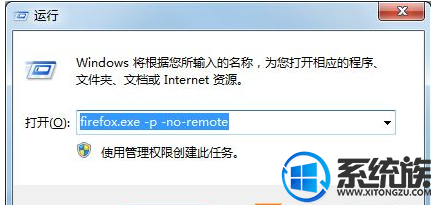
2、这时会弹出一个选择用户配置文件窗口,我们需要重新创建一个新的配置文件;
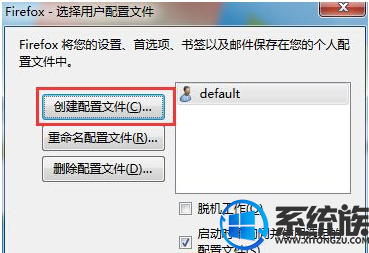
3、下面小编创建好了一个“默认用户”;

4、最后点击启动 firefox 就可以打开火狐浏览器了!
相关阅读:win10系统Firefox火狐浏览器无法同步之前保存的书签的解决办法
解决步骤:
1、按下WIN+R 调出运行,然后输入: firefox.exe -p -no-remote 回车;
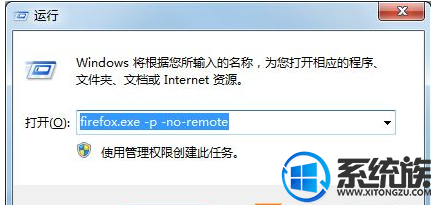
2、这时会弹出一个选择用户配置文件窗口,我们需要重新创建一个新的配置文件;
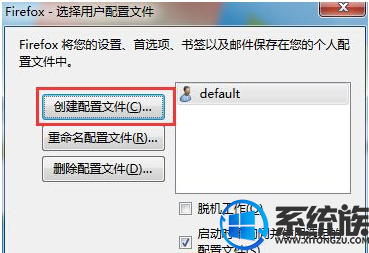
3、下面小编创建好了一个“默认用户”;

4、最后点击启动 firefox 就可以打开火狐浏览器了!
以上就是win7系统火狐浏览器提示"无法加载你的firefox配置文件"的修复方法了,如果你也遇到了同样的问题,不妨按照上面教程方法操作一下吧,希望系统族小编能帮到大家。
.png)







